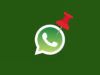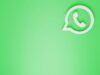Come fissare una chat su WhatsApp
Per restare in contatto con i tuoi amici e parenti utilizzi WhatsApp, la nota app di messaggistica istantanea di proprietà di Facebook. A tal proposito, nonostante tu ne faccia un utilizzo quotidiano, ritieni di avere ancora dei dubbi relativamente all’uso di alcune funzionalità: ad esempio, sai che è possibile mettere in evidenza una conversazione, in modo da averla sempre in primo piano nella schermata delle chat, ma non riesci a capire come riuscirci.
Beh, se le cose stanno proprio così e, quindi, ti domandi come fissare una chat su WhatsApp, sappi che sono qui per aiutarti. In questo mio tutorial, infatti, ti spiegherò come effettuare l’operazione in questione sia tramite l’app di WhatsApp per Android e iPhone, sia su PC, usando WhatsApp Web o il client di WhatsApp per Windows e macOS.
Detto ciò, se adesso non vedi l’ora di metterti al lavoro, ti invito a sederti comodamente e a prenderti giusto qualche minuto di tempo libero, in modo da leggere con attenzione questa mia guida e mettere in pratica le indicazioni che sto per darti. Vedrai che, seguendo passo dopo passo la mia guida, riuscirai facilmente e velocemente nell’intento che ti sei proposto. Ti auguro una buona lettura!
Indice
- Informazioni preliminari
- Come fissare una chat su WhatsApp con Android
- Come fissare una chat su WhatsApp con iPhone
- Come fissare una chat su WhatsApp da PC
Informazioni preliminari

Prima di spiegarti come fissare una chat su WhatsApp devo fornirti alcune informazioni preliminari utili al riguardo. Devi, infatti, sapere che tramite l’app di WhatsApp per Android (scaricabile dal Play Store o dal sito ufficiale sotto forma di file APK) e per iPhone (scaricabile dall’App Store) è possibile mettere in evidenza fino a tre conversazioni, in modo da averle sempre in primo piano nella schermata Chat.
Inoltre, devi sapere che tale operazione, una volta effettuata, risulta visibile su tutte le piattaforme su cui WhatsApp è disponibile. Pertanto, una volta messa in evidenza una conversazione nell’app di WhatsApp per smartphone, per esempio, questa sarà fissata anche su WhatsApp Web e su WhatsApp per PC.
Invece, se ti stai chiedendo come fissare più di 3 chat WhatsApp devo informarti che non è possibile farlo, dato che il numero massimo di conversazioni fissabili è pari a tre e non c’è modo per bypassare questa restrizione.
Sappi altresì che se non hai bisogno di fissare una o più conversazioni, ma solo degli specifici messaggi all’interno di una chat, puoi farlo sfruttando altre apposite funzioni, grazie alle quali si possono contrassegnare determinati messaggi come importanti per poi ritrovarli in una sezione dedicata, oppure si possono “pinnare” nella parte in alto della conversazione per un arco di tempo massimo pari a 30 giorni.
In alternativa, ti rendo noto che è possibile fissare una conversazione facendo in modo che sia immediatamente visibile andando a selezionare il filtro Preferiti: per riuscirci, in questo caso, bisogna aggiungere un contatto tra i preferiti di WhatsApp, seguendo le procedure che ti fornirò a breve.
Fatte le dovute premesse, direi che è arrivato il momento di passare alla parte pratica di questo tutorial. Sei pronto? Bene, allora continua a leggere: trovi spiegato tutto qui sotto.
Come fissare una chat su WhatsApp con Android
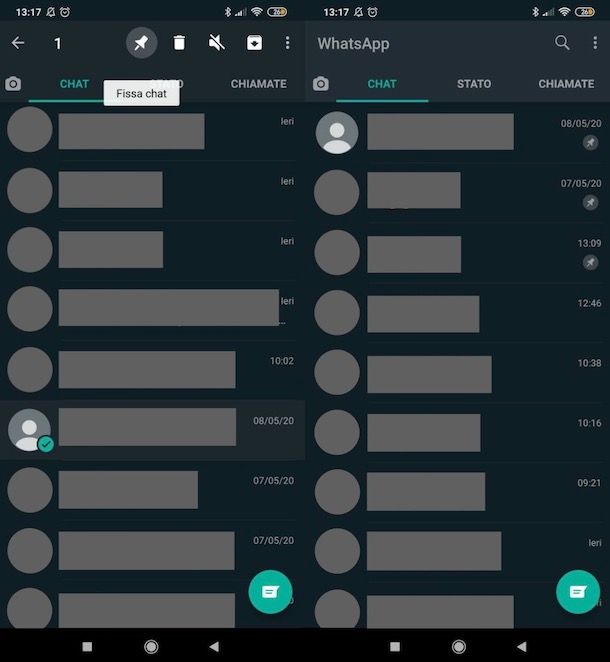
Per fissare una chat su WhatsApp su Android, avvia innanzitutto l’app di messaggistica istantanea sul tuo dispositivo, in modo da vedere la sezione Chat, nella quale sono disponibili tutte le conversazioni precedentemente effettuate.
Fatto ciò, individua la conversazione di tuo interesse e tieni premuto il dito sulla stessa, in modo da selezionarla. Dopodiché premi sull’icona della puntina in alto, per mettere in evidenza la chat e ripeti poi l’operazione per mettere in evidenza altre due conversazioni.
In caso di ripensamenti, puoi tenere premuto il dito sulla conversazione fissata e premere sull’icona della puntina barrata per rimuoverla dalle conversazioni in evidenza.
Se lo desideri, puoi anche mettere in evidenza uno o più messaggi singoli all’interno delle chat: per riuscirci contrassegnandoli come importanti, fai tap sulla conversazione di tuo interesse e poi tieni premuto il dito su un messaggio, per evidenziarlo. Infine, premi sull’icona della stella, in alto, per salvare i messaggi selezionati come importanti.
Tutti i messaggi importanti salvati saranno visibili dalla schermata principale di WhatsApp, premendo sull’icona ⋮ e poi sulla voce Messaggi importanti.
Per fissare un messaggio nella parte in alto della chat, invece, apri la conversazione di riferimento ed effettua un tap prolungato sul messaggio di tuo interesse, per evidenziarlo, dopodiché fai tap sul tasto (⋮) situato in alto e scegli l’opzione Fissa dal menu che compare.
A questo punto, scegli per quanto tempo mantenere il messaggio fissato, impostando un’opzione a piacere tra 24 ore, 7 giorni o 30 giorni dal menu che si apre e conferma le tue intenzioni premendo sul tasto Fissa.
Successivamente, il messaggio scelto verrà fissato nella parte in alto della schermata della chat e selezionandolo potrai visualizzarlo direttamente all’interno della conversazione, mentre effettuando una pressione prolungata su di esso potrai accedere al menu per rimuoverlo prima dello scadere del tempo. Per maggiori informazioni in merito, leggi la mia guida su come fissare un messaggio su WhatsApp.
Inoltre, se hai aggiunto un contatto ai preferiti, tramite la sezione Impostazioni > Preferiti di WhatsApp, la chat con questa persona sarà evidenziata premendo il filtro Preferiti nella sezione Chat. Maggiori info qui.
Come fissare una chat su WhatsApp con iPhone
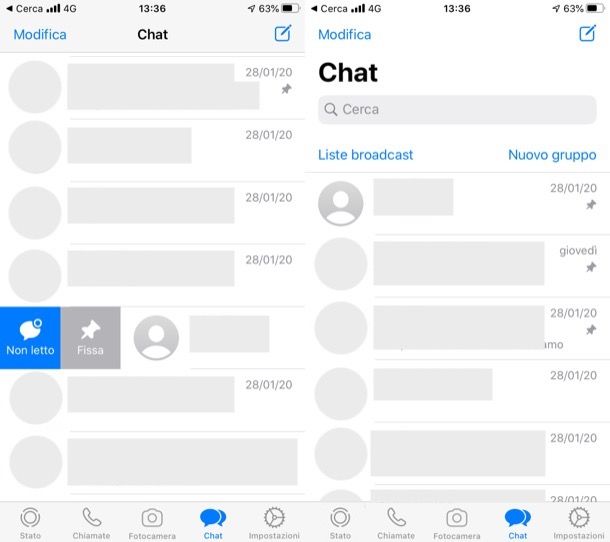
Per fissare una chat su WhatsApp su iPhone, devi innanzitutto avviare l’app di messaggistica tramite la sua icona situata nella home screen e/o nella Libreria app. Fatto ciò, premi sulla voce Chat situata nel menu in basso, in modo da vedere l’elenco di tutte le conversazioni effettuate all’interno dell’app.
Individua, quindi, la conversazione di tuo interesse e fai uno swipe da sinistra verso destra in corrispondenza della stessa. Fatto ciò, premi sul pulsante Fissa (l’icona della puntina) in modo da mettere in evidenza la conversazione che sarà fissata in alto. A questo punto, ripeti l’operazione per altre due conversazioni, in modo da poterne fissare un massimo di tre.
Nel caso in cui cambiassi idea, fai uno swipe da sinistra verso destra e premi sul pulsante Non fissare (l’icona della puntina barrata) per rimuovere la conversazione dall’elenco di quelle fissate.
Se lo desideri, puoi anche segnare dei messaggi singoli nelle chat di WhatsApp per contrassegnarli come importanti. Per riuscirci, individua i messaggi in questione all’interno di una chat di tuo interesse, tieni premuto il dito sui messaggi da salvare e poi fai tap sulla voce Importante nel menu che ti viene mostrato.
I messaggi salvati come importanti sono visibili premendo sul nome della chat situata in alto e poi sulla voce Messaggi importanti. In alternativa puoi vederli anche tramite la sezione Impostazioni > Messaggi importanti dell’app.
Per fissare un messaggio nella parte in alto della conversazione, invece, apri la chat di riferimento ed effettua un tap prolungato sul messaggio che vuoi mettere in evidenza, dopodiché fai tap sula voce Fissa che trovi nel menu che compare.
Successivamente, determina quanto tempo mantenere il messaggio fissato, impostando un’opzione tra 24 ore, 7 giorni o 30 giorni dal menu che si apre, e dai conferma delle tue intenzioni premendo sul pulsante Fissa.
Dopo aver compiuto i passaggi di cui sopra, il messaggio scelto verrà fissato nella parte in alto della schermata della conversazione e selezionandolo potrai visualizzarlo direttamente all’interno della stessa, mentre facendoci un tap prolungato sopra potrai accedere al menu per rimuoverlo prima che scadano le tempistiche definite. Per maggiori dettagli, fai riferimento al mio tutorial su come fissare un messaggio WhatsApp.
Hai aggiunto un contatto ai preferiti, tramite la sezione Impostazioni > Preferiti di WhatsApp? In tal caso la chat con questa persona sarà messa in risalto, premendo il filtro Preferiti nella sezione Chat. Maggiori info qui.
Come fissare una chat su WhatsApp da PC
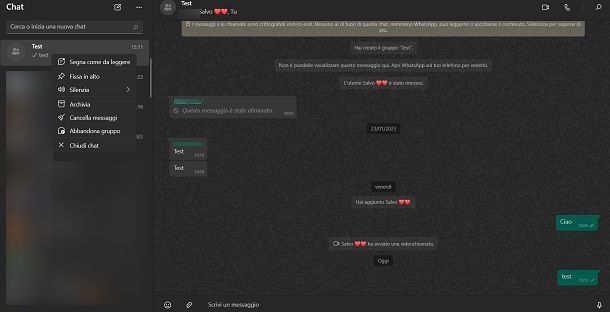
Puoi fissare una conversazione in alto oppure salvare alcuni messaggi come importanti anche su computer, tramite il client di WhatsApp per PC o utilizzando WhatsApp Web.
Per riuscirci, dopo aver effettuato l’accesso a WhatsApp Web o tramite il client per PC, tramite la scansione del codice QR apposito o usando il numero di telefono, individua la conversazione di tuo interesse e fai clic destro sulla stessa. A questo punto, fai clic sulla voce Fissa o Fissa chat dal menu che si apre, per fissare una conversazione in alto e ripeti quest’operazione per le altre due chat che vuoi fissare in alto.
In caso di ripensamenti, per rimuovere una conversazione fissata, ti basta premere nuovamente sulla chat con il tasto destro del mouse e poi sulla voce Rimuovi o Non fissare chat nel menu che si apre.
Invece, per segnare uno o più messaggi singoli come importanti, premi sull’icona della freccia in loro corrispondenza e seleziona la voce Importante o Messaggio importante dal menu che ti viene proposto. Tutti i messaggi salvati saranno visibili facendo clic sull’icona (…) e poi sulla dicitura Messaggi Importanti (Importanti su WhatsApp Web).
Se invece la tua intenzione è quella di fissare un messaggio nella parte in alto della conversazione, apri la chat di riferimento, porta il puntatore sul messaggio che vuoi evidenziare, clicca sull’icona della freccia che compare in sua corrispondenza e scegli la voce Fissa dal menu che si apre, dunque clicca sulla voce Fissa che trovi nel menu proposto.
Adesso, indica per quanto tempo mantenere il messaggio fissato, impostando un’opzione tra 24 ore, 7 giorni o 30 giorni dall’ulteriore menu comparso, e conferma quelle che sono le tue intenzioni cliccando sul tasto Fissa.
Una volta effettuate le operazioni di cui sopra, il messaggio scelto verrà fissato nella parte in alto della schermata della conversazione e cliccandoci sopra potrai visualizzarlo direttamente all’interno della stessa, mentre facendoci clic destro sopra potrai accedere al menu per rimuoverlo prima dello scadere del tempo. Per maggiori informazioni sulle operazioni in questione, ti suggerisco di approfondire l’argomento leggendo il mio tutorial su come fissare un messaggio su WhatsApp.

Autore
Salvatore Aranzulla
Salvatore Aranzulla è il blogger e divulgatore informatico più letto in Italia. Noto per aver scoperto delle vulnerabilità nei siti di Google e Microsoft. Collabora con riviste di informatica e cura la rubrica tecnologica del quotidiano Il Messaggero. È il fondatore di Aranzulla.it, uno dei trenta siti più visitati d'Italia, nel quale risponde con semplicità a migliaia di dubbi di tipo informatico. Ha pubblicato per Mondadori e Mondadori Informatica.